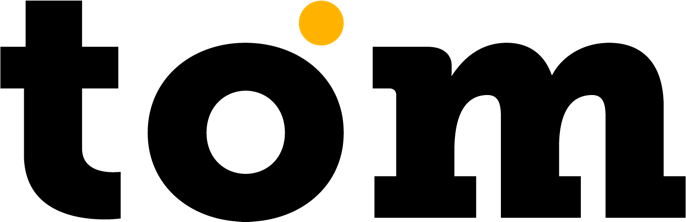Základní informace
Která zařízení fungují s funkcí Tap to Pay on iPhone?
Placení tapnutím na iPhone vyžaduje iPhone XS nebo novější.
Které operační systémy mohou v iPhonu používat funkci Tap to Pay?
Minimální verze iOS je 17.x nainstalovaná v iPhonu.
Aktualizujte na nejnovější komerčně dostupnou verzi iOS pro nejlepší zážitek.
Pokud jste členem Apple Beta Software Program, instalujte beta verze systému iOS pouze na zařízení, která nejsou pro podnikání kritická. Po aktualizaci na beta verzi iOS se nebudete moci vrátit k dřívější komerčně vydané verzi iOS a pokračovat v používání funkce Tap to Pay on iPhone. Místo toho budete muset používat beta verzi, dokud nebude vydána nová komerční verze iOS.
Ve kterých oblastech je služba Tap to Pay on iPhone dostupná?
V současné době je služba Tap to Pay na iPhonu s GP tom dostupná pouze v Německu. Na přidávání nových zemí pracujeme a brzy vás budeme informovat.
Pokud máte zájem o zobrazení úplného seznamu zemí podporovaných službou Tap to Pay on iPhone, můžete se podívat na následující stránku.
Jaké typy plateb mohu přijímat pomocí Tap to Pay on iPhone?
S funkcí Tap to Pay on iPhone můžete přijímat jakoukoli formu bezkontaktní platby, včetně Apple Pay na iPhonu a Apple Watch, jiných digitálních peněženek a platebních služeb a bezkontaktních debetních a kreditních karet. Aktuálně můžete přijímat všechny karty od společností Visa a Mastercard.
Jak zapnu možnosti přístupnosti pro zadávání kódu PIN?
Na obrazovce zadávání kódu PIN klepněte na možnost Možnosti zpřístupnění a zapněte režim zpřístupnění pro zadávání kódu PIN.
Když je režim přístupnosti zapnutý, zařízení nahlas přečte následující pokyny pro zadání kódu PIN:
– Klepněte jednou pro 1, klepněte dvakrát pro 2 atd. Klepněte desetkrát pro 0.
– Mezi jednotlivými klepnutími udělejte pauzu. Zařízení přehraje zvuk pro potvrzení zadání každé číslice.
– Přejetím dvěma prsty doprava potvrďte zadání kódu PIN.
– Přejetím dvěma prsty doleva vymažete poslední zadanou číslici PIN.
– Přejetím dvěma prsty dolů platbu zrušíte.
– Přejetím dvěma prsty nahoru přečtete nahlas počet zadaných číslic PIN.
Pomocí bočních tlačítek na iPhonu můžete podle potřeby upravit hlasitost.
Vypnutí režimu přístupnosti: Klepněte na Vypnout možnosti přístupnosti.
Zadávání PIN se po 5 minutách ukončí. Režim přístupnosti se automaticky vypne, jakmile se rozhraní Tap to Pay na iPhonu ukončí nebo je zamítnuto.
Jak zabezpečit zařízení, když zákazník zadává svůj kód PIN?
V GP tom můžete zapnout nastavení Zámek obrazovky Tap to Pay, abyste během zadávání kódu PIN zamkli obrazovku zařízení. Poté, co zákazník dokončí nebo zruší zadání kódu PIN, odemkněte zařízení a pokračujte v transakci.
V iPhonu přejděte do Nastavení > GP tom a zapněte funkci Tap to Pay Screen Lock.
Obchodní informace
Mohu změnit ikonu, která se zobrazuje u mé firmy v rozhraní Tap to Pay on iPhone?
Ikona pro vaši firmu je určena kódem kategorie obchodníka (MCC), který vám přidělíme podle typu vašeho podnikání. Pokud ikona neodpovídá kategorii vašeho podniku, obraťte se na naši podporu.
Mohu v rozhraní Tap to Pay on iPhone změnit název své firmy?
Obchodní název, který se zobrazuje v rozhraní, nastavujemena základě názvu vaší lokality. Pokud je zobrazovaný název nesprávný, obraťte se na naši podporu.
Jaké obchodní informace jsou spojeny s funkcí Tap To Pay on iPhone?
Když přijmete podmínky služby Tap to Pay on iPhone, vaše jedinečné ID obchodníka (které získate podpisem smlouvy s Global Payments), kód kategorie obchodníka a název vaší firmy se propojí se službou Tap to Pay on iPhone.
Co je to Tap to Pay on iPhone Merchant ID?
ID obchodníka (MID) Tap to Pay on iPhone jednoznačně identifikuje vaši firmu jako obchodníka, který může přijímat platby prostřednictvím naší společnosti. Pokud přijímáte platby prostřednictvím více poskytovatelů platebních služeb, každý poskytovatel vám přidělí samostatné ID obchodníka.
Kde se zobrazí moje Tap to Pay on iPhone ID obchodníka?
V uvítacím e-mailu Tap to Pay on iPhone následujte odkaz Apple Business Register a přihlaste se pomocí svého Apple ID. Potvrzením informací o své firmě zobrazíte své připojení k Tap to Pay on iPhone a svá ID obchodníků.
Jak zruším propojení služby Tap to Pay on iPhonu a svého Apple ID?
Nejprve se pomocí odkazu v uvítacím e-mailu Tap to Pay on iPhone přihlaste do Apple Business Register. Potvrzením informací o své firmě zobrazíte své připojení k Tap to Pay on iPhone a své ID obchodníka.
V seznamu ID obchodníků vyberte možnost Odebrat a potvrďte u každého ID obchodního účtu, abyste zrušili propojení svého Apple ID s Tap to Pay na iPhone.
Když je seznam Merchant ID prázdný, vaše Apple ID již není propojeno s Tap to Pay na iPhone.
Řešení potíží s funkcí Tap to Pay na iPhonu
Jak zjistím, zda je platební karta zákazníka bezkontaktní?
Bezkontaktní karty mají na zadní nebo přední straně bezkontaktní indikátor EMV®.
Když zákazník tapne svou kartou, rozhraní zobrazí chybu „Zkuste jinou kartu“ nebo „Karta nelze přečíst“. Co to znamená?
To znamená, že zákazník používá bezkontaktní kartu, kterou naše společnost nepodporuje. Například zahraniční zákazník může mít kartu, která není mimo jeho region běžně akceptována. Snažíme se v maximální míře podporovat co nejvíce platebních karet a metod.
Co když se bezkontaktní platební karta nepřečte?
Výkon bezkontaktních karet se může lišit v závislosti na konstrukci karty, například na materiálu karty nebo umístění antény. V důsledku toho se některé karty načítají snadněji než jiné.
Chcete-li zajistit úspěšné přečtení karty, vyzkoušejte následující postupy:
– Nejprve požádejte zákazníka, aby svou bezkontaktní platební kartu držel přímo na zařízení s čipem na levé straně a delší stranou karty zarovnanou s okrajem odklepávací plochy po dobu několika sekund.
– Pokud se karta stále nepodaří přečíst, požádejte zákazníka, aby kartu posunul a vycentroval čip přímo nad výřez na zařízení.
– Pokud bezkontaktní karta zůstane nepřečtena bez jakékoliv zpětné vazby z rozhraní, může mít karta poškozenou anténu nebo nemusí fungovat s bezkontaktními platbami.
Při přihlášení do Apple Business Register se mi na iPhonu nezobrazuje funkce Tap to Pay. Co mám dělat?
Chcete-li zobrazit připojení Tap to Pay na iPhonu, musíte použít odkaz Apple Business Register z uvítacího e-mailu. Tento e-mail obdržíte poté, co v aplikaci pro platby ve svém zařízení přijmete podmínky služby Tap to Pay on iPhone.
Ve svém připojení Tap to Pay on iPhone v Apple Business Register nevidím své ID obchodníka. Co mám dělat?
Ujistěte se, že jste se do Apple Business Register přihlásili pod stejným Apple ID, které jste použili k přijetí smluvních podmínek služby Tap to Pay on iPhone ve svém zařízení.
Mám další problémy s připojením Tap to Pay on iPhone v Apple Business Register. Co mám dělat?
Žádost o pomoc můžete odeslat v aplikaci Apple Business Register. Přihlaste se ke svému účtu Apple Business Register a přejděte na připojení Tap to Pay on iPhone. Na navigačním panelu vyberte možnost Nápověda a odešlete požadavek na pomoc týmu podpory Apple Business Register.
Přijal jsem podmínky služby Tap to Pay na iPhonu s Apple ID, které nechci používat pro své podnikání. Jak mohu toto Apple ID změnit?
Stávající Apple ID spojené s vaší firmou můžete odebrat a poté znovu přijmout podmínky služby Tap to Pay on iPhone s preferovaným Apple ID.
– Nejprve se pomocí odkazu v uvítacím e-mailu Tap to Pay on iPhone přihlaste do Apple Business Register. Potvrzením informací o své firmě zobrazíte své připojení k Tap to Pay on iPhone a své ID obchodníka.
– V seznamu Merchant ID vyberte možnost Remove a potvrďte, čímž zrušíte propojení Apple ID s vaším firemním účtem.
Při příštím otevření platební aplikace budete znovu vyzváni k přijetí smluvních podmínek služby Tap to Pay on iPhone. Přijměte podmínky pomocí preferovaného Apple ID.
Nemohu najít uvítací e-mail Tap to Pay na iPhonu. Jak se dostanu ke svému připojení k Tap to Pay on iPhone v Apple Business Register?
Přejděte na stránku Apple Business Register for Tap to Pay on iPhone a přihlaste se pomocí stejného Apple ID, které jste použili k přijetí smluvních podmínek služby Tap to Pay on iPhone.
Na svém pracovišti mám firewall. Jak povolím funkci Tap to Pay na iPhonu v podnikové nebo omezené síti?
Viz část Tap to Pay on iPhone v části Používání produktů Apple v podnikových sítích.